目录
仓库管理员必看!excel库存表怎么插入公式,操作简单吗?
-
来源:建米软件
-
2025-10-19 10:58:28
-
一、为什么要在 Excel 库存表中插入公式
在日常的库存管理工作中,Excel 库存表是我们常用的工具。想象一下,你在一家小超市工作,每天都要处理大量的进货、出货数据。如果靠手动计算库存数量、成本、利润等信息,不仅费时费力,还容易出错。这时候,公式就派上大用场啦。
提高工作效率:使用公式可以快速自动计算各种数据。比如计算库存总量,手动一个个相加可能要花很长时间,而用公式瞬间就能得出结果。
减少人为错误:人工计算难免会出现失误,像看错数字、加错等情况。公式计算是基于设定好的规则,只要公式没错,结果就是准确的。
便于数据分析:通过公式可以轻松分析库存的各种情况,如哪些商品库存积压,哪些商品畅销需要及时补货等。
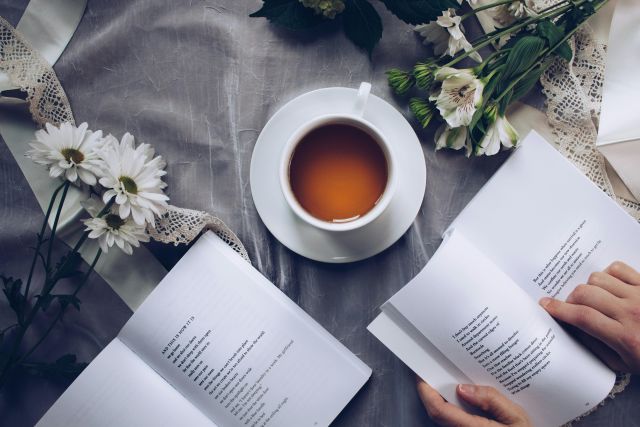
二、准备工作
在插入公式之前,我们得先把 Excel 库存表准备好。打开 Excel 软件,新建一个工作表。然后,规划好表格的结构。
确定表格列项:一般库存表会有商品名称、进货数量、出货数量、库存数量、进货单价、总成本等列项。比如,在 A 列输入“商品名称”,B 列输入“进货数量”,C 列输入“出货数量”,D 列输入“库存数量”,E 列输入“进货单价”,F 列输入“总成本”。
输入基础数据:把商品的相关信息填入对应的列中。比如,在 A 列依次填入不同商品的名称,在 B 列和 C 列分别填入相应的进货和出货数量,在 E 列填入进货单价。
三、常见公式及插入方法
接下来,我们就来看看一些常见的公式以及如何在库存表中插入它们。
计算库存数量:库存数量 = 进货数量 - 出货数量。假设进货数量在 B 列,出货数量在 C 列,库存数量要填在 D 列。我们在 D2 单元格(假设第一行是表头)输入“=B2 - C2”,然后按下回车键,D2 单元格就会显示该商品的库存数量。如果要计算其他商品的库存数量,把鼠标指针放在 D2 单元格右下角,当指针变成黑色十字时,按住鼠标左键向下拖动,下面的单元格就会自动套用这个公式计算出相应的库存数量。
计算总成本:总成本 = 进货数量 × 进货单价。假设进货数量在 B 列,进货单价在 E 列,总成本要填在 F 列。在 F2 单元格输入“=B2 E2”,按下回车键,F2 单元格就会显示该商品的总成本。同样,用鼠标拖动的方法可以快速计算其他商品的总成本。
计算平均单价:如果有多批进货,需要计算平均单价。假设第一批进货数量在 B2 单元格,单价在 E2 单元格,第二批进货数量在 B3 单元格,单价在 E3 单元格。在一个空白单元格输入“=(B2 E2 + B3 E3)/(B2 + B3)”,按下回车键就能得到平均单价。这里只是两批进货的情况,如果有多批,以此类推增加相应的计算项就可以。
四、使用公式时的注意事项
在使用公式的过程中,有一些地方需要我们特别注意。
公式的准确性:输入公式时要仔细检查,确保运算符、单元格引用等都正确。比如,在计算库存数量时,如果把减号写成了加号,结果就会完全错误。
单元格引用的变化:当我们用鼠标拖动复制公式时,相对引用的单元格会自动变化。有时候我们不希望某些单元格引用发生变化,这时候就要使用绝对引用。比如,在计算总成本时,如果有一个固定的税率单元格,我们希望在复制公式时这个税率单元格的引用不变,就可以在税率单元格的列标和行号前加上“$”符号,如“$G$2”。
错误提示的处理:如果公式输入后出现错误提示,比如“#VALUE!”“#REF!”等,不要慌张。“#VALUE!”通常表示公式中使用了错误的数据类型,比如在需要数字的地方输入了文本;“#REF!”表示引用了无效的单元格。我们可以根据错误提示去检查公式和相关单元格的数据。
五、借助建米软件优化库存管理
虽然 Excel 库存表插入公式能解决很多问题,但在一些大型企业或者库存管理比较复杂的情况下,可能就会显得力不从心。比如数据量非常大时,Excel 处理起来可能会变慢,而且多人协作时数据同步也不太方便。
这时候可以试试建米软件,它在库存管理方面有很强的功能。建米软件可以实现库存数据的实时更新,多人同时操作也能保证数据的准确性和一致性。而且它有更强大的数据分析功能,能快速生成各种库存报表,帮助我们更好地进行库存决策。
以上就是关于 Excel 库存表插入公式的相关内容,希望能帮助你更高效地管理库存。
常见用户关注的问题:
一、Excel 库存表怎么设置自动更新库存数量?
我听说好多人在处理 Excel 库存表的时候,都特别希望能让库存数量自动更新,这样就省了不少事儿呢。我就想知道这到底咋设置呀。下面咱们就来好好说说。
使用公式关联数据:可以通过 VLOOKUP 或者 SUMIF 等函数,把进货和出货表格的数据关联到库存表中。比如用 VLOOKUP 函数,根据商品名称在进货表中查找对应的进货数量,然后在库存表中进行计算。
数据透视表的运用:数据透视表能快速汇总数据。把进货、出货的数据做成数据透视表,然后在库存表中引用透视表的数据,这样只要进货和出货数据更新,库存表也会跟着变。
宏的使用:如果对 VBA 编程有一定了解,可以编写宏来实现自动更新。比如编写一个宏,当进货或者出货数据有变动时,自动重新计算库存数量。
借助建米软件:建米软件有专门的库存管理模块,它可以和 Excel 进行数据对接。在软件中录入进货和出货信息后,能自动同步到 Excel 库存表中,实现库存数量的自动更新,非常方便。
设置数据验证:在进货和出货表格中设置数据验证,确保录入的数据格式正确。这样在进行自动更新计算时,能避免因数据错误导致的计算失误。

二、Excel 库存表怎么进行分类统计?
朋友说在 Excel 库存表中进行分类统计可太重要了,能清楚知道不同类型商品的库存情况。我就想知道具体该咋操作呢。下面来详细说说。
按商品类别分类:在库存表中添加一个商品类别列,然后使用数据筛选功能,按照商品类别进行筛选。筛选后可以对每一类商品的数量、金额等进行单独统计。
使用分类汇总功能:先对数据按照商品类别进行排序,然后使用 Excel 的分类汇总功能。可以选择汇总的字段,比如数量、金额等,这样就能快速得到各类商品的汇总数据。
数据透视表分类统计:数据透视表是分类统计的利器。把商品类别拖到行区域,把需要统计的字段拖到值区域,就能轻松实现分类统计,还能根据需要进行各种数据展示。
借助建米软件辅助分类:建米软件可以对库存商品进行更细致的分类管理。在软件中设置好商品类别后,导出到 Excel 库存表的数据就是分类清晰的,方便后续的分类统计工作。
函数统计分类数据:使用 SUMIF 或者 COUNTIF 等函数,根据商品类别进行统计。比如 SUMIF 函数可以根据指定的类别条件,对该类别下的数量或者金额进行求和。
| 分类方法 | 优点 | 缺点 |
| 按商品类别分类 | 操作简单,直观 | 对于复杂数据分类不够灵活 |
| 使用分类汇总功能 | 快速得到汇总数据 | 数据修改后需重新汇总 |
| 数据透视表分类统计 | 功能强大,可灵活展示数据 | 对初学者有一定难度 |
三、Excel 库存表怎么添加预警功能?
我想知道在 Excel 库存表中添加预警功能该咋弄,这能让我们及时知道库存的情况,避免缺货或者积压。下面就来探讨一下。
条件格式设置:通过设置条件格式,当库存数量低于某个值时,单元格会自动变色。比如设置当库存数量小于 10 时,单元格背景变为红色,这样一眼就能看到哪些商品库存不足。
使用函数判断:可以使用 IF 函数来判断库存数量是否达到预警值。如果达到预警值,在旁边的单元格显示“预警”字样。例如:=IF(A2<10,"预警","正常") 。
数据验证提示:在库存数量单元格设置数据验证,当录入的库存数量低于预警值时,弹出提示框。提醒用户该商品库存已达到预警。
建米软件预警集成:建米软件的库存管理模块有强大的预警功能。它可以和 Excel 库存表结合,当库存数据更新时,软件会自动判断是否达到预警值,并及时发出提醒。
图表预警展示:制作库存数量的图表,比如柱状图。当某个商品的库存柱低于预警线时,就能直观地看到库存预警情况。
| 预警方法 | 特点 | 适用场景 |
| 条件格式设置 | 直观展示预警情况 | 日常查看库存表时 |
| 使用函数判断 | 精确判断预警值 | 需要精确数据判断时 |
| 数据验证提示 | 及时提醒录入人员 | 数据录入过程中 |
四、Excel 库存表怎么与其他表格进行数据关联?
朋友推荐说 Excel 库存表和其他表格进行数据关联能提高工作效率。我就想知道具体该怎么关联呢。下面就详细说说。
VLOOKUP 函数关联:这是最常用的关联函数。比如库存表和进货表关联,根据商品名称,用 VLOOKUP 函数在进货表中查找对应的进货信息,然后显示在库存表中。
INDEX 和 MATCH 函数组合:这两个函数组合使用比 VLOOKUP 更灵活。可以根据不同的条件在其他表格中查找数据,然后关联到库存表。
数据透视表关联:把多个表格的数据导入到数据透视表中,通过设置行、列和值字段,实现数据的关联和汇总。
借助建米软件实现数据同步:建米软件可以作为数据的中心,把不同表格的数据整合在一起。当其他表格的数据更新时,能自动同步到 Excel 库存表中,保持数据的一致性。
超链接关联:在库存表中为某些数据添加超链接,链接到其他相关表格。这样点击超链接就能快速查看相关数据,实现数据的关联查看。
导入外部数据:使用 Excel 的导入外部数据功能,把其他表格的数据导入到库存表中。可以选择导入的范围和方式,方便进行数据关联和分析。

更多新闻
预约免费体验 让管理无忧
微信咨询


添加专属销售顾问
扫码获取一对一服务









